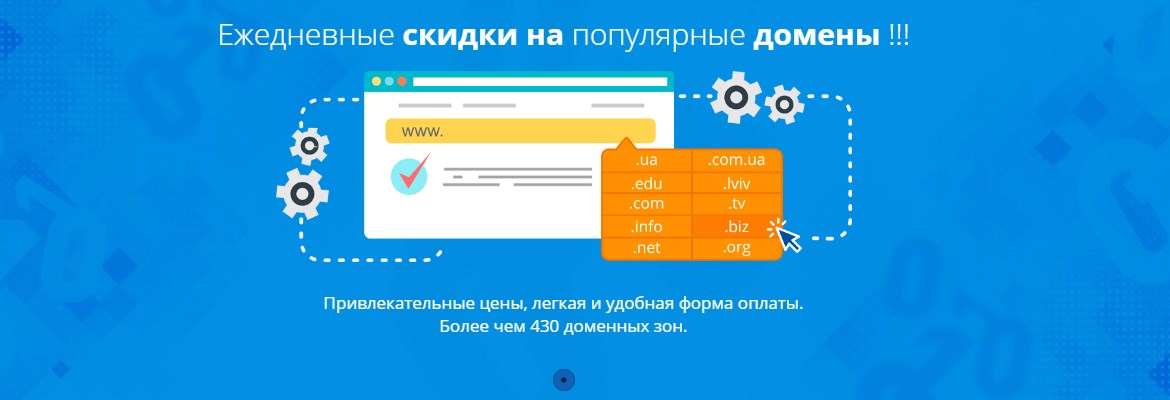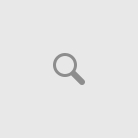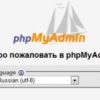Всім відомий framework Laravel, але не багато хто знає, як його встановити в панель Plesk, та ще й якщо у вас немає ssh-доступу.
Зараз ми це обговоримо та наведемо покрокову інструкцію.
-
- Відкрийте панель Plesk, потім перейдіть в розділ “Сайти та домени“, натисніть на тому домені, на який ви хочете встановити Framework, після чого вибираємо вкладку Панель та клацаємо на іконку з назвою Сертифікати SSL/TLS. І встановлюємо безкоштовний сертифікат на ваш домен.
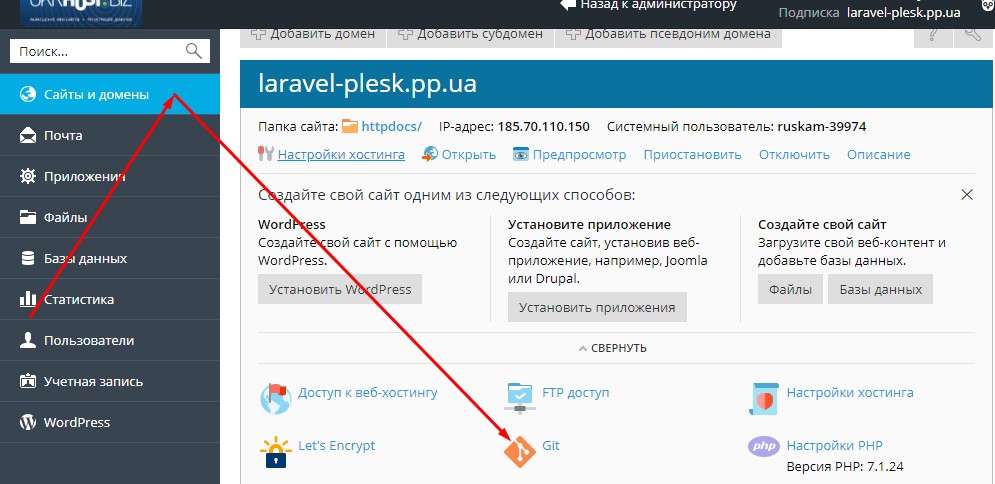
- Після цього тиснемо на іконку PHP і виставляємо потрібну вам версію, а також змінну open_basedir ставимо так, як на скріншоті.”
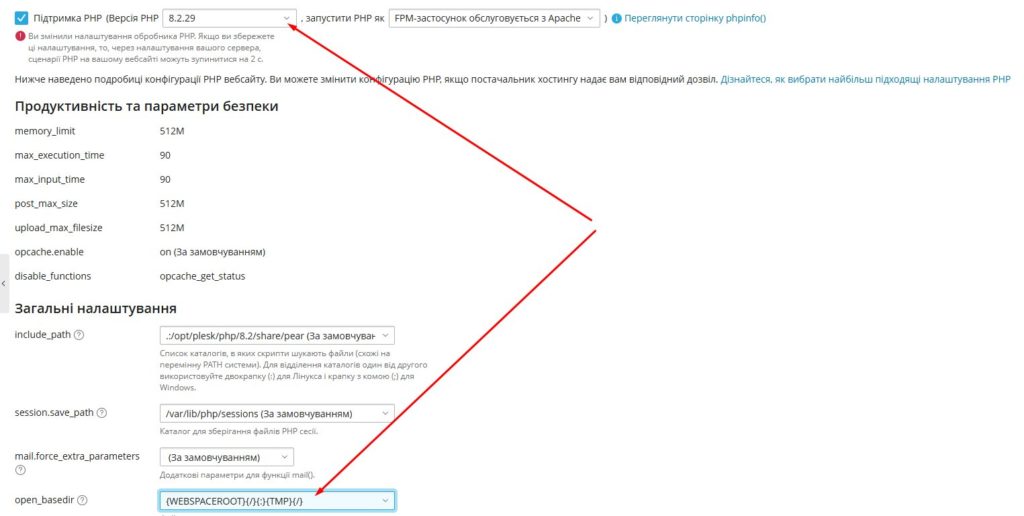
У розділі Laravel натисніть Встановлення програм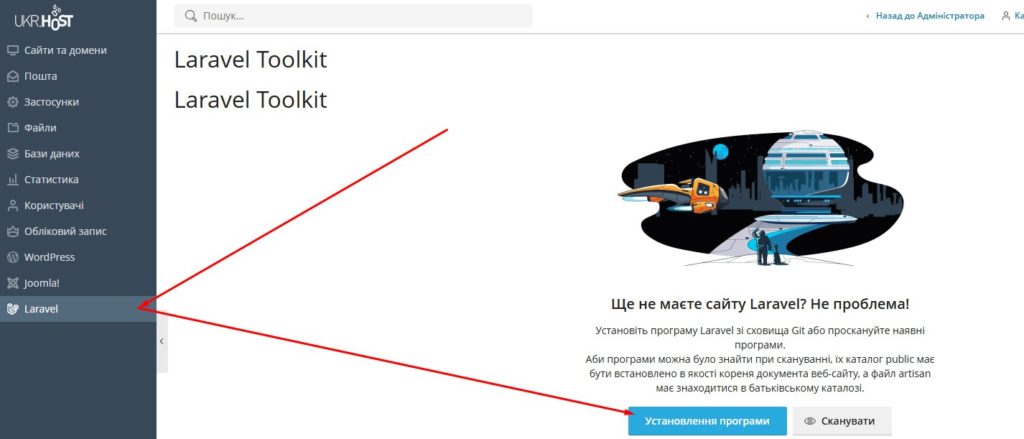
- Вибираємо домен на який встановлюємо Laravel, установку Git і вказуємо посилання на Git-репозиторій
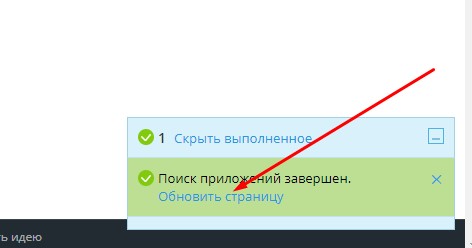
- Якщо всі вказали правильно, побачите такий скріншот, на якому все завершено успішно.
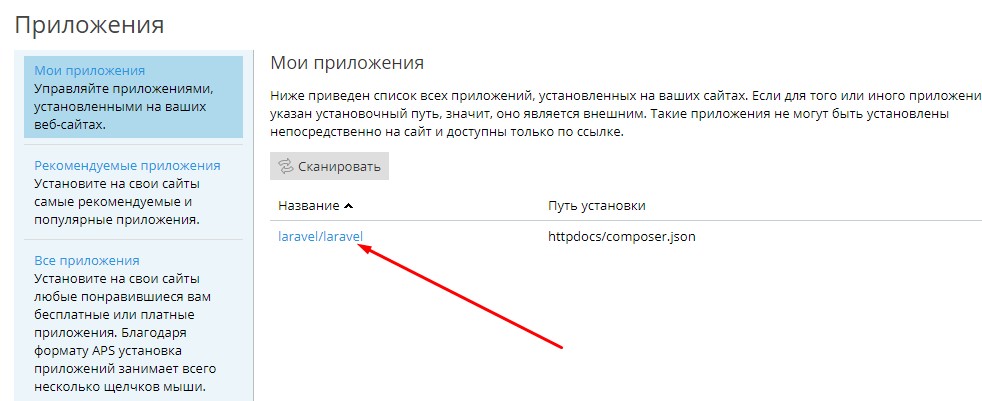 Далі заходимо в розділ Бази даних і створюємо нову базу MySQL для нашого сайту.
Далі заходимо в розділ Бази даних і створюємо нову базу MySQL для нашого сайту. 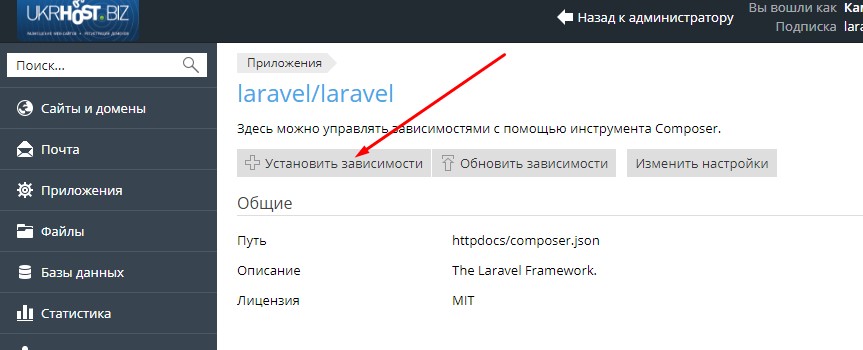 Далі відкриваємо файл .env і знаходимо той блок, який вказаний як DELETE та видаляємо його, замість нього ставимо блок ADD. Тобто. у цьому новому блоці ви вказуєте дані для доступу до бази даних, які ви виконували у попередньому пункті
Далі відкриваємо файл .env і знаходимо той блок, який вказаний як DELETE та видаляємо його, замість нього ставимо блок ADD. Тобто. у цьому новому блоці ви вказуєте дані для доступу до бази даних, які ви виконували у попередньому пункті
# DB_HOST=127.0.0.1
# DB_PORT=3306
# DB_DATABASE=laravel
# DB_USERNAME=root
# DB_PASSWORD=міняємо на:
DB_CONNECTION=mysql
DB_HOST=127.0.0.1
DB_PORT=3306
DB_DATABASE=ukrhostbiz-55843_laravel
DB_USERNAME=ukrhostbiz-55843_user
DB_PASSWORD=1nMU&qwjd6X7jno_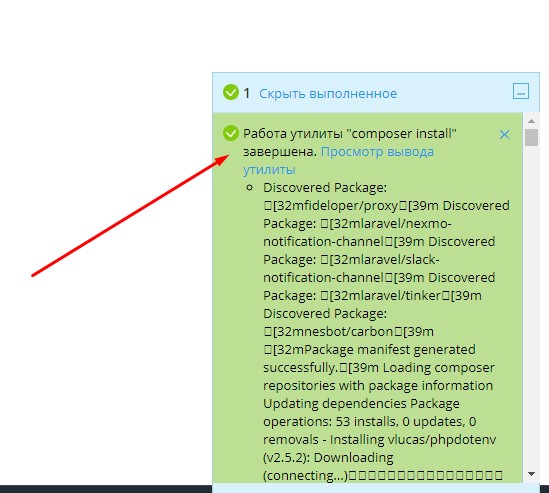
- У пункті Laravel клацаємо на назву вашого домену.
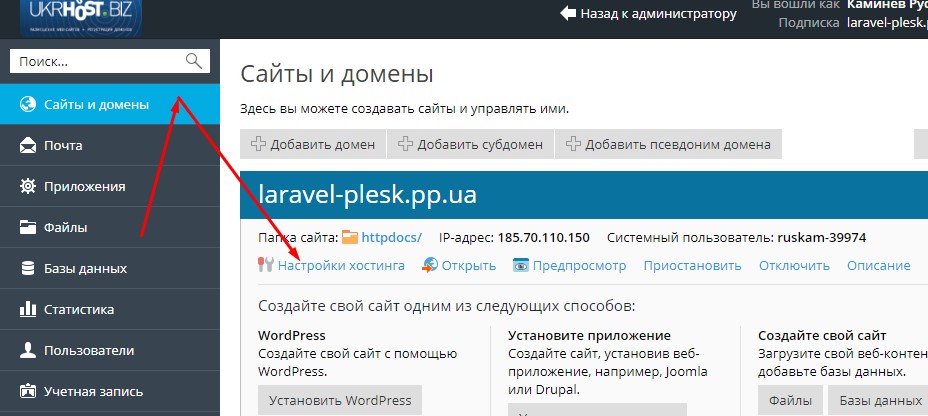
- Після цього запустіть php artisan з опцією migrate, щоб заполонити базу даних
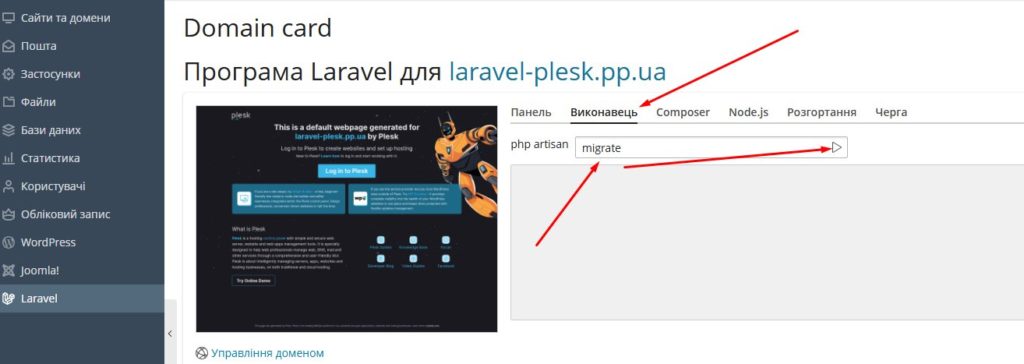
- Відкрийте панель Plesk, потім перейдіть в розділ “Сайти та домени“, натисніть на тому домені, на який ви хочете встановити Framework, після чого вибираємо вкладку Панель та клацаємо на іконку з назвою Сертифікати SSL/TLS. І встановлюємо безкоштовний сертифікат на ваш домен.
- Якщо всі вказали правильно, побачите наступний результат:
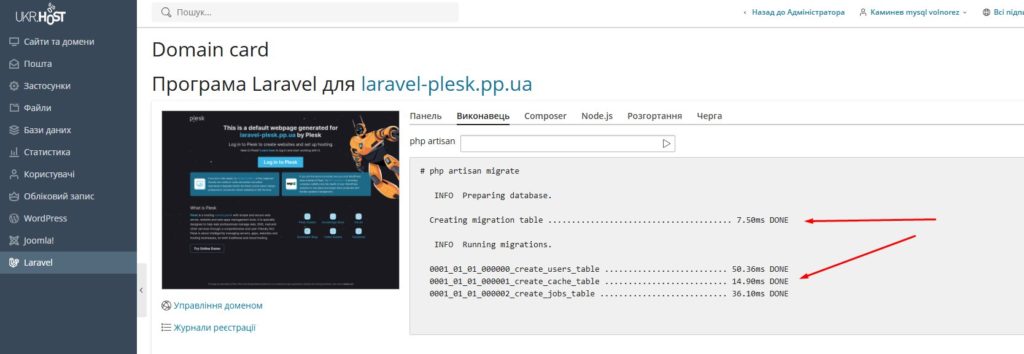
- Тепер настав час відкрити ваш сайт і подивитися результат.
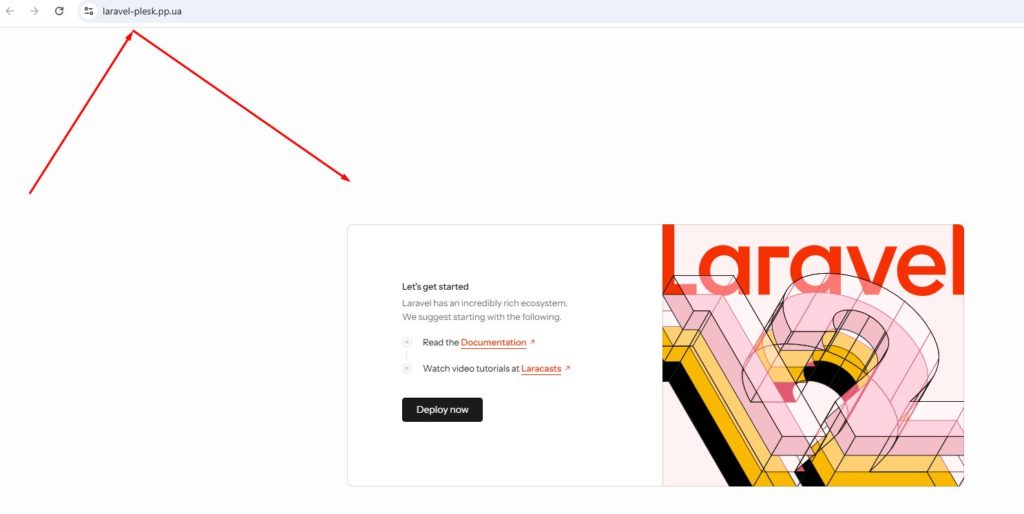
У нас він має такий вигляд.